SQL Developer如何配置,初次使用SQL Developer时,是与oracle11g配合使用的,但是不知道SQL Developer怎么配置,如何配置SQL Developer,SQL Developer需要配置哪些,后来研究了了一段时间,感觉有写进入,下面分享一下SQL Developer如何配置,SQL Developer配置详解。

打开电脑,登录系统,打开电脑开始菜单,找到SQL Developer应用程序,一般目录如下:Oracle Oracle11g_home1-->应用程序开发-->SQL Developer。
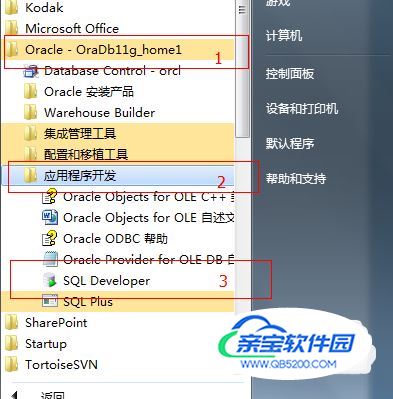
点击SQL Developer应用程序,第一次打开时,会提示配置java.exe,找到oracle安装目录下的java.exe程序即可。

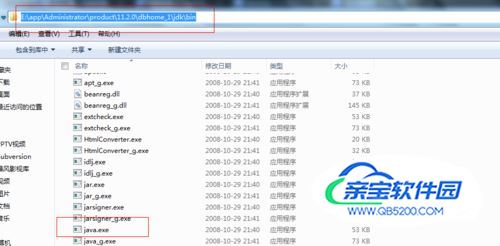
配置好java路径后,点击ok,进入配置文件类型关联配置,此处选择SQL关联即可,确定。
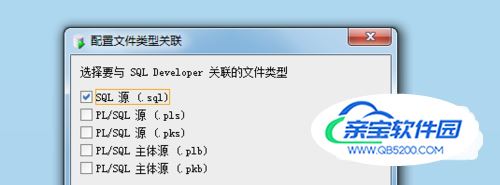
配置完成后,就进入了SQL Developer主界面,左侧有连接的地方,鼠标右键新建连接。此时会出来数据连接的一些配置信息,填上数据库的一些信息即可。
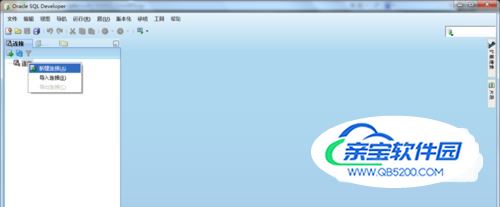

配置完成后,不要忘记点保存。保存后,可以测试一些SQL Developer的配置是否成功,测试成功的话,说明SQL Developer配置时没问题的。
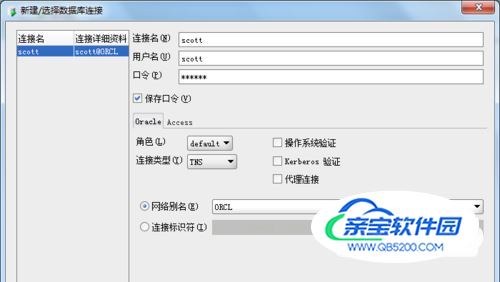
下面在主界面左侧刚才配置的数据源处,点击数据源,就可以进行连接了,等待SQL Developer连接数据库完成后,就可以看到SQL Developer工具查询出来的数据库信息了。好了,这样就配置SQL Developer完成了,以后就可以使用此方法配置SQL Developer了。

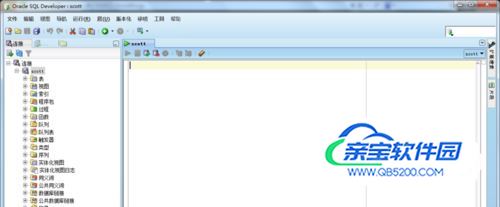
举手之劳,希望以上分享能帮助到大家。如果您觉得本经验有帮助,请点击本文正下方或本文右上角的“投票”或“分享”或“关注”给我支持和鼓励,为了方便下次查看,您可以点击“收藏”,还可以分享给好友。
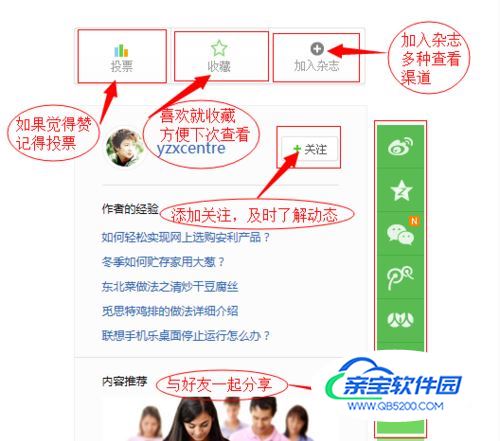
SQL Developer如何配置有多种方式,选择适合自己的进行配置。
SQL Developer配置时需要启动oracle服务,否则SQL Developer配置好也无法启动。
小小,觉得有帮助,可以分享给更多的朋友。欢迎查阅本文:SQL Developer如何配置